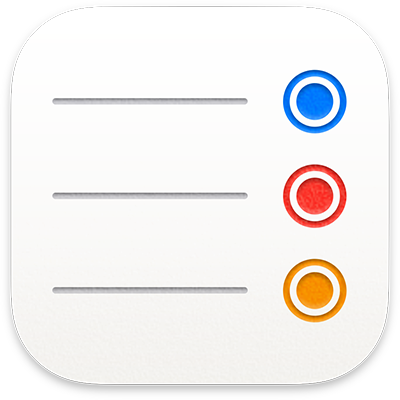
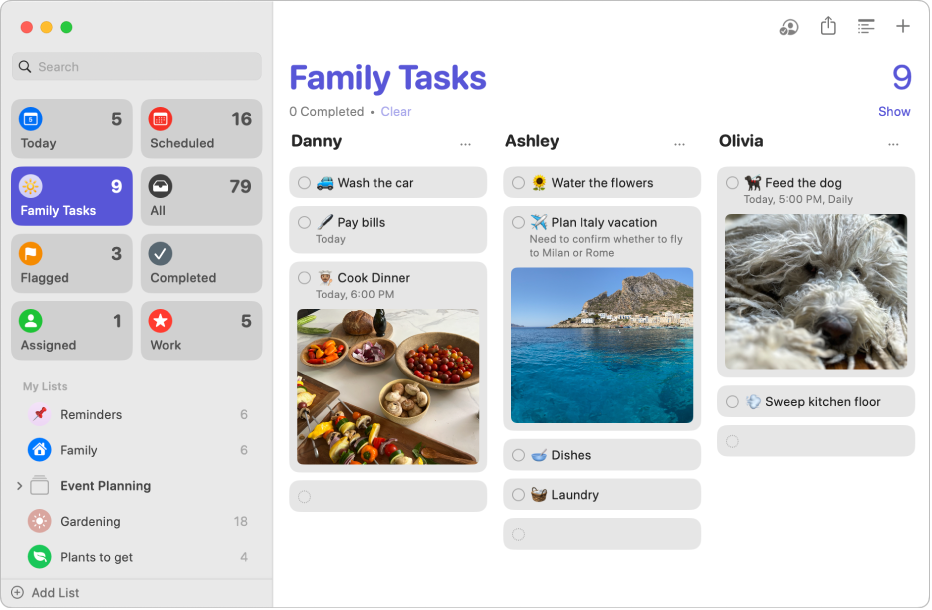
תחילת העבודה עם ״תזכורות״
ניתן להתחיל להשתמש ביישום ״תזכורות״ במהירות כדי לארגן ולנהל מעקב אחר המשימות לביצוע, ואחר כך להמשיך ללמוד מה עוד אפשר לעשות.
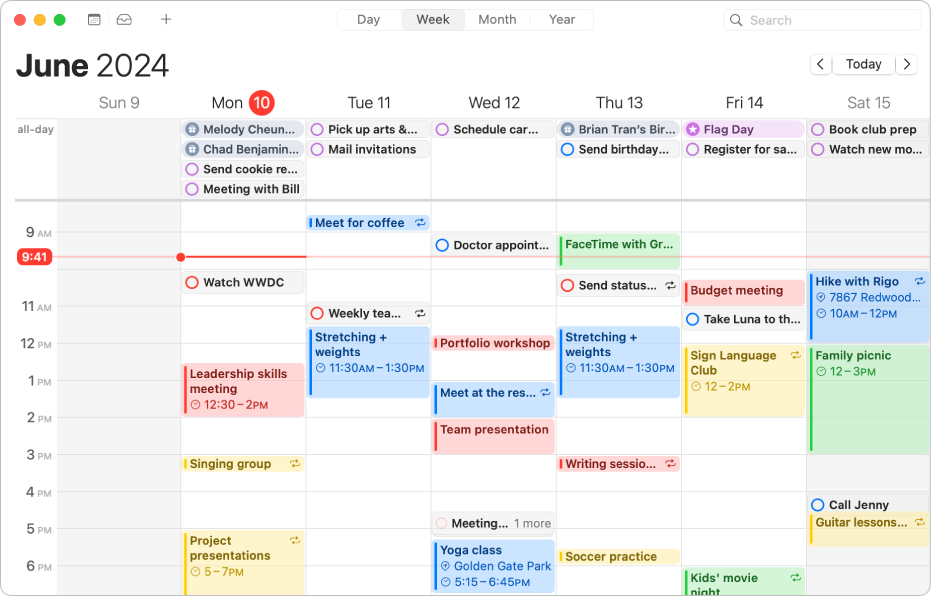
לוח הזמנים של המשימות שלך - הכול במקום אחד
ניתן ליצור, לנהל ולהשלים את התזכורות המתוזמנות היישר מהיישום ״לוח שנה״ ב-Mac.
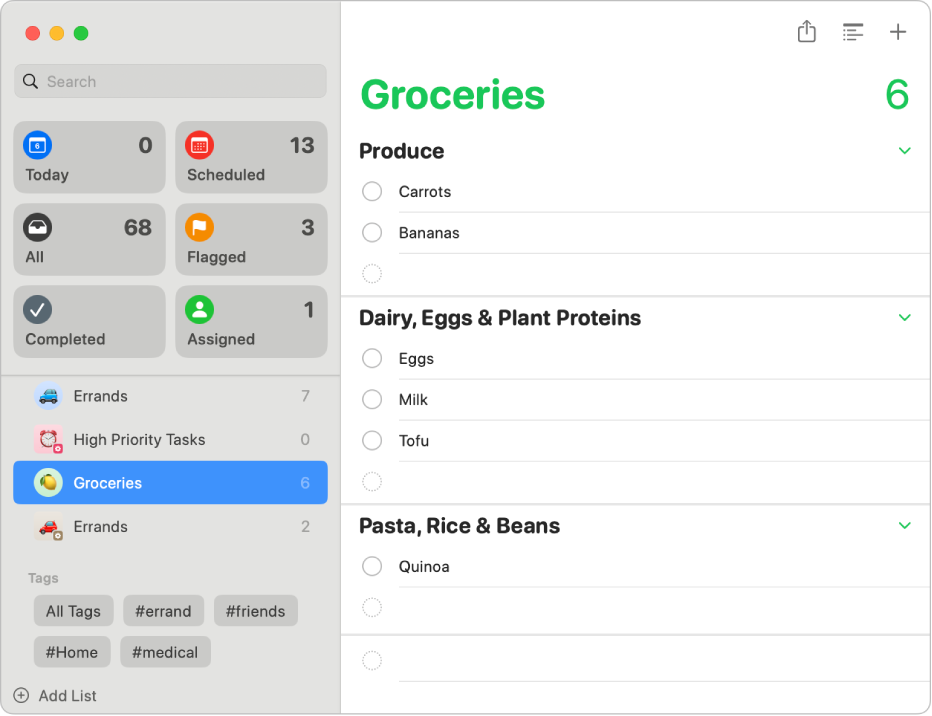
ארגון רשימת הקניות שלך
ניתן ליצור רשימת קניות שבה הפריטים מסווגים אוטומטית לקטגוריות שיקלו על עריכת הקניות.
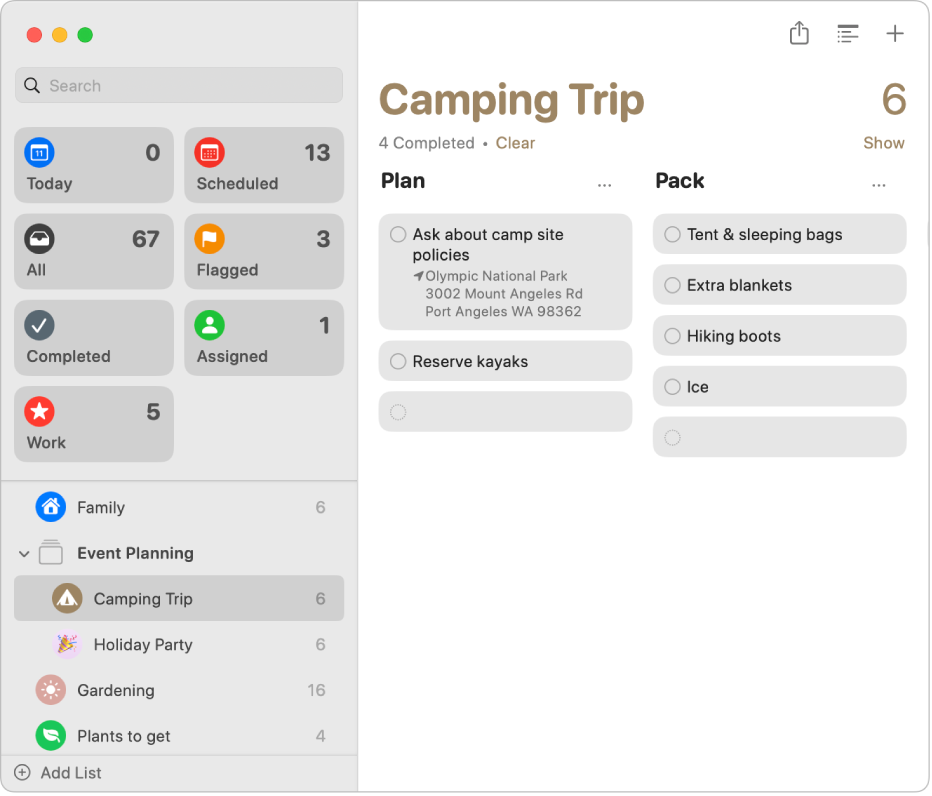
שינוי התצוגה
בחירת סוג התצוגה – רשימות או עמודות, רשימות חכמות ורשימות מוצמדות – תלויה בך.
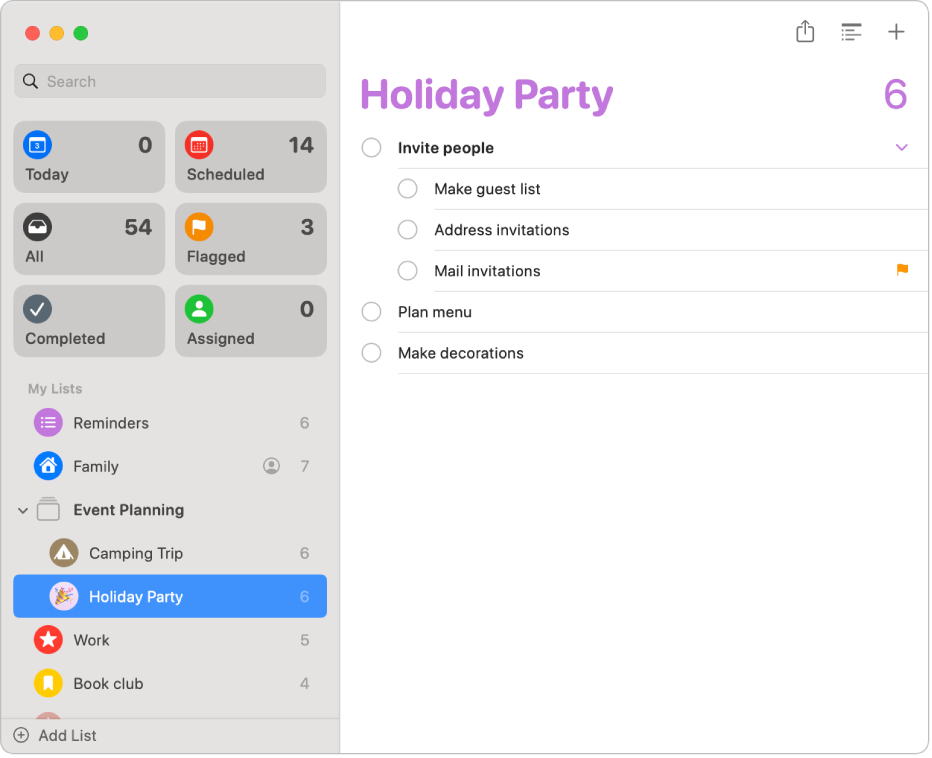
תכנון לפרטי פרטים באמצעות תת-משימות
השתמש/י בתת-תזכורות כשברצונך להוסיף פרטים לתזכורת.
כדי לעיין במדריך למשתמש ב”תזכורות”, יש ללחוץ על ״תוכן העניינים״ בראש העמוד או להזין מילה או משפט בשדה החיפוש.